Делегиране в Viva Engage
Делегиране в Viva Engage
Делегирането е Viva Engage функция, която ви позволява да назначите някого да публикува и да извършва действия от ваше име. Тази функция може да ви е от полза, ако например трябва да работите със своите общности и последователи, но не можете да публикувате толкова често, колкото желаете, или ако сте далеч от офиса.
Всеки Viva Engage потребител може да присвои друг потребител от същата мрежа на Viva Engage като на неговия представител или делегиран ръководител. Когато представител публикува, публикацията се показва все едно е създадена от потребителя, който е делегирал ролята – представителя. Като представител или ръководител на представител имате разрешения да публикувате, редактирате, затваряте и изтривате съобщения от името на представителя в Viva Engage общности и сюжети, до които вие и вашият представител имате достъп.
Забележка: Всички прикачени файлове, качени за публикацията, се маркират като притежавани от представителя или ръководителя на представителя.
Когато представител или делегиран ръководител публикува съобщение от името на представителя, това задейства известие до представителя и всички други представители, които е назначил.
Забележка: От името на съобщенията се показват в записите за експортиране на данни и са видими за администраторите.
Достъп до таблото за делегиране
-
В Viva Engage в уеб, в горния навигационен панел изберете бутона със зъбно колело вдясно и изберете Управление на настройките за представители.
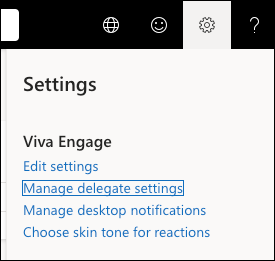
-
В Viva Engage в Teams изберете бутона с многоточие вляво и от менюто изберете Делегиране на управление.
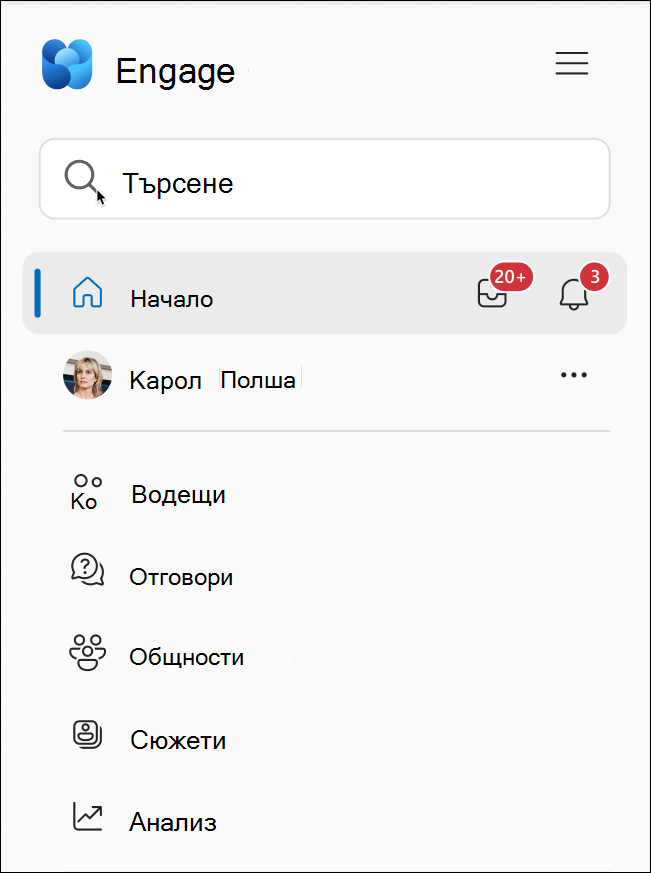
Добавяне на представители
-
За да добавите представители, въведете името на потребителя в полето Добавяне на представител
-
Избор на ролята на представител или на ръководител на представител
-
Изберете знака + , за да добавите представителя. Можете да добавите до 20 представители.
Когато назначите представител, вие и вашият представител получавате имейл известие за състоянието на неговия представител.Съвет: Следвайте предишните стъпки, за да премахнете представител или делегиран ръководител. Изчистете отметката от ролята до името на представителя.
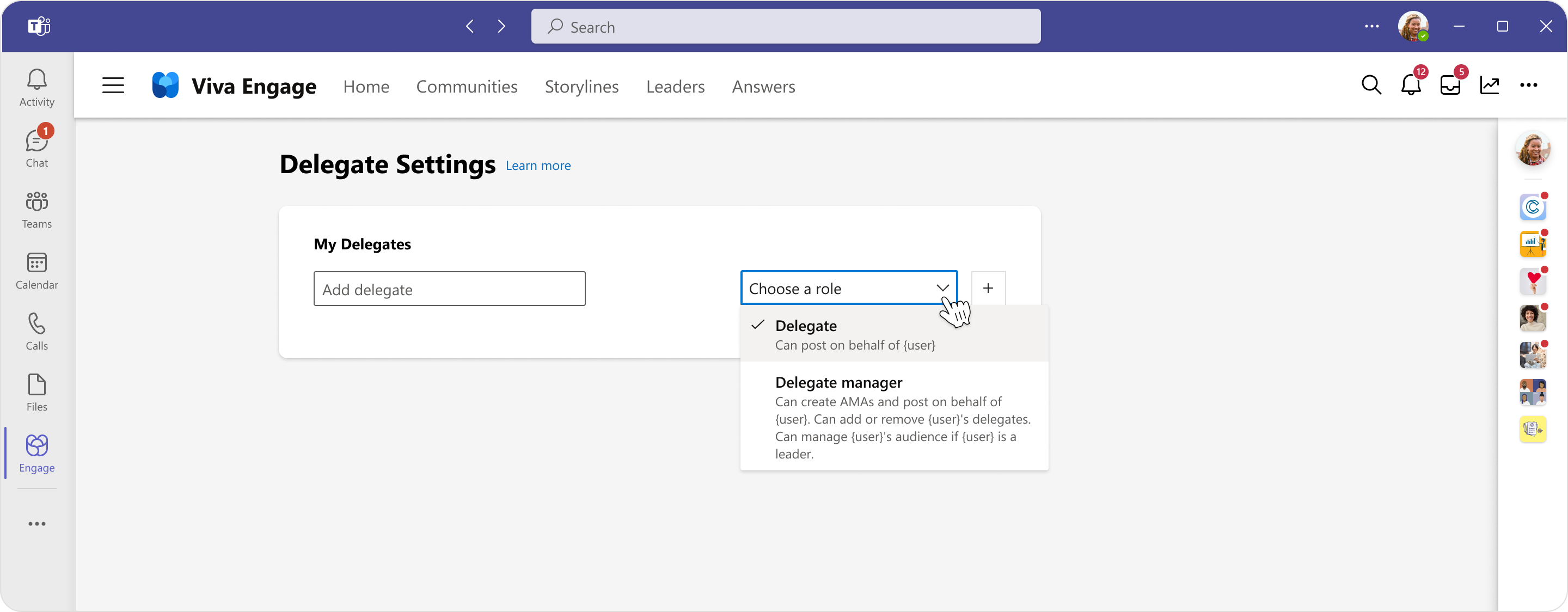
Докато добавяте представители, ще можете да разрешите или забраните достъпа до сюжета чрез превключвателя в страницата с настройки за представителите .
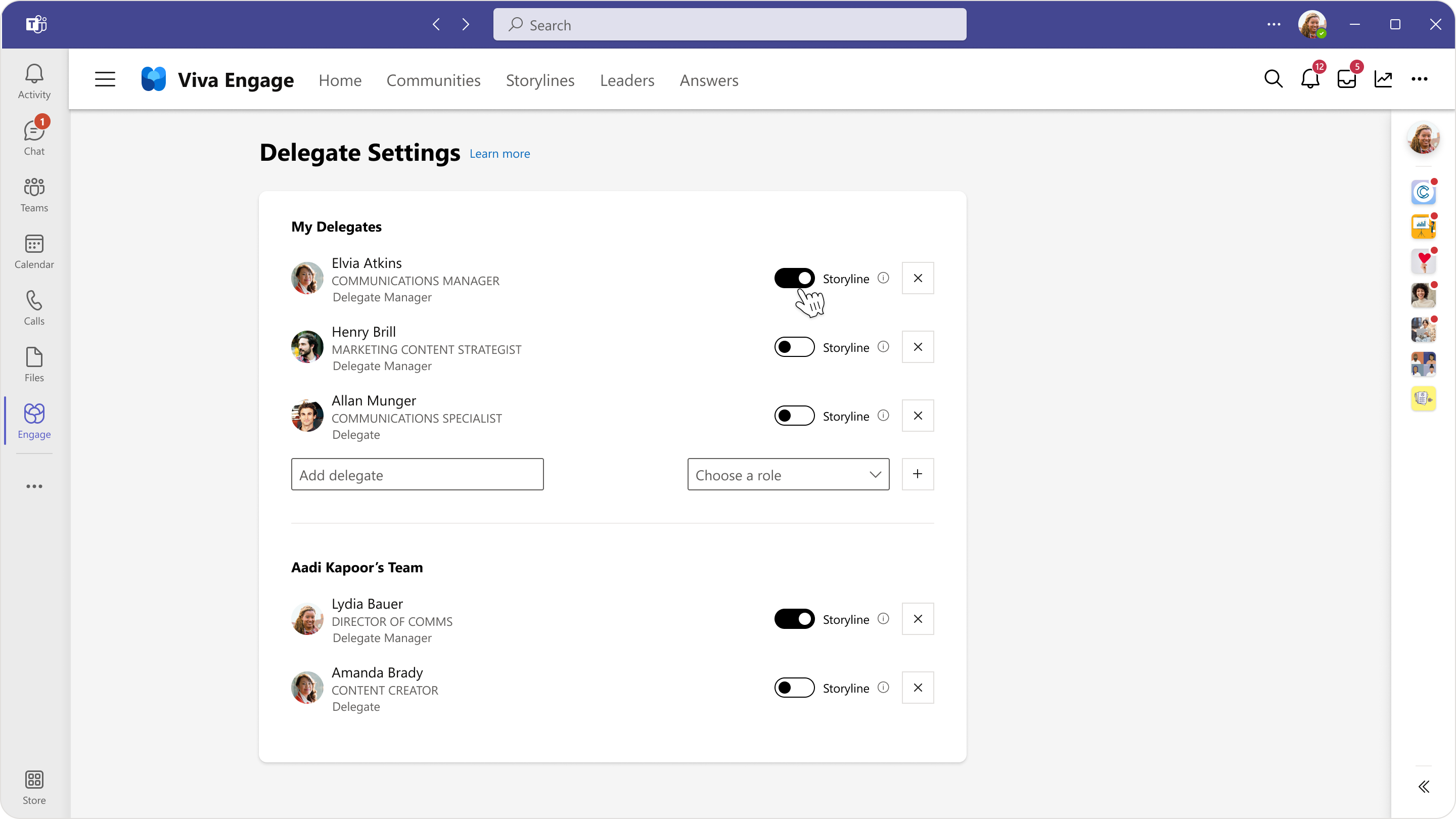
Забележка: Ако добавите някого като делегиран ръководител и му дадете достъп до вашия сюжет, като ваш делегиран ръководител, той може да даде същия (сюжет) достъп на други делегирани членове във вашия екип.
Delegate versus delegate manager
-
Публикувайте, отговаряйте, редактирайте и изтривайте съобщения от името на представителя. Ако представителят има привилегии за обявления, представителят може да прави съобщения.
Забележка: Реакциите, като например Харесване и Благодарност, не са достъпни за представителите. -
Затворете разговорите, за да получите допълнителни отговори в общностите (до които и двете имат достъп) от името на представителя. Само глобални администратори на Microsoft 365 или администратори на Engage могат да отварят отново разговори.
-
Прегледайте анализа на личните данни и аудиторията на представителя (изисква се лиценз за Viva Suite), ако представителят е идентифициран лидер.
-
Ако даден достъп до сюжет (изисква се лиценз за Viva Suite), представителят може да:
-
Публикуване от името на сюжета на представителя
-
Затваряне или повторно отваряне на разговорите за по-нататъшни отговори от името на сюжета или сюжета на представителя
-
Може да споделя и управлява файлове в папката сюжет на представителя в OneDrive
-
-
Публикувайте, отговаряйте, редактирайте и изтривайте от името на представителя. Ако представителят има привилегии за обявления, представителят може да прави съобщения.
Забележка: Реакциите, като например Like и Thank, не са налични за представителите на ръководителите. -
Затворете разговорите, за да получите допълнителни отговори в общностите (до които и двете имат достъп) от името на представителя. Само глобални администратори на Microsoft 365 или администратори на Engage могат да отварят отново разговори.
-
Премахване или присвояване на други представители и диспечери на представители
-
Ако даден достъп до сюжет (изисква се лиценз за Viva пакет), ръководителите на представителите могат да:
-
Публикуване от името на сюжета на представителя
-
Затваряне или повторно отваряне на разговорите за по-нататъшни отговори от името на сюжета или сюжета на представителя
-
Даване на достъп до сюжет на други представители/ръководители на представители
-
Споделяне и управление на файлове в папката за сюжет на представителя в One Drive
-
-
Създаване на AMAs от името на представителя (изисква се лиценз за пакета Viva)
-
Прегледайте анализа на личните данни и аудиторията на представителя (изисква се лиценз за Viva Suite), ако представителят е идентифициран лидер.
-
Управление на аудиторията на представителя, ако представителят е водещ
Бележка: Научете повече за лиценза за Viva Suite тук.
Кой може да вижда информацията за представителя
Информацията за делегирането в цялата мрежа на Viva Engage не е достъпна за глобални администратори или администратори на Engage. Те обаче могат да идентифицират всички съобщения, направени от името на един делегиран потребител, като експортират мрежовите данни в CSV и филтрират в колоната delegate_id.
Както делегиращият потребител, така и неговият назначен диспечер на представители могат да добавят или премахват представители от името на делегиращия потребител. Когато някой от представителите им публикува от името на делегиращия потребител, всички представители получават известие с звънец в Viva Engage с информация кой е публикувал от името на потребителя.
Когато представител или представител напусне ролята си
Когато премахнете представител, така че повече да не може да публикува от ваше име, не възникват промени в предишните публикации на представителя. Всички публикации, направени от вашия представител, остават и се съхраняват неопределено време с другите публикации на представителя. Ако например ръководител напусне фирмата, всички съобщения на ръководителя, включително тези, публикувани от тяхно име, се показват като данни на ръководителя (а не данните на представителя) в експортиране на данни.










